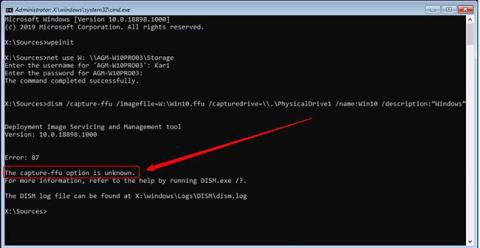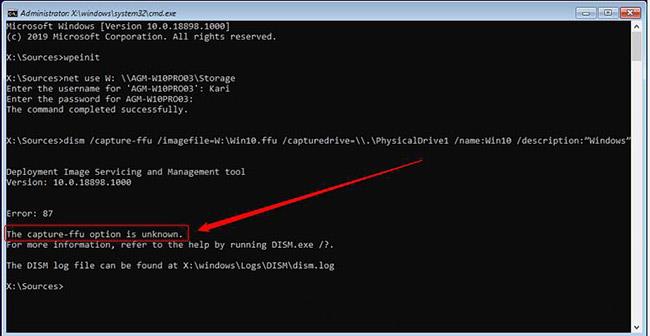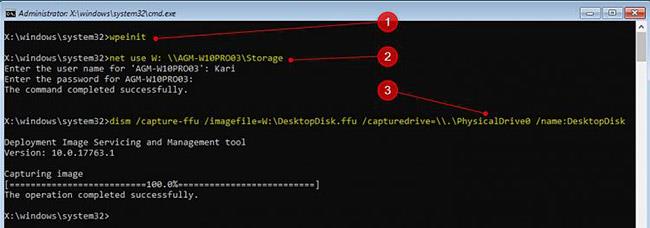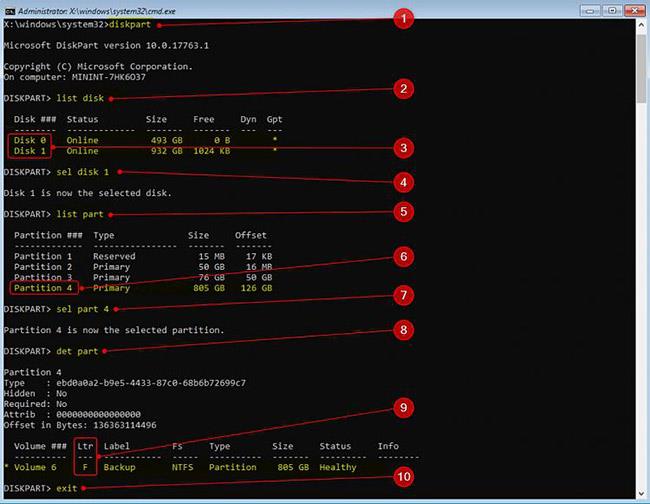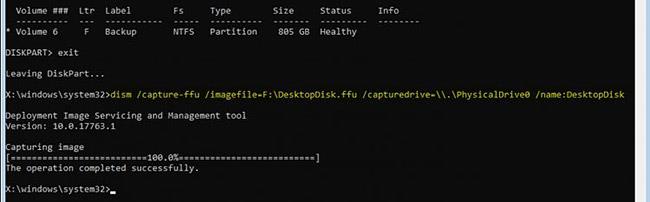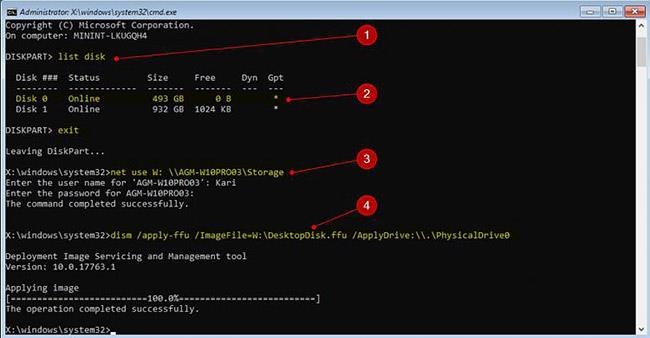A Windows 10 1709-es verziójától kezdve a DISM segítségével rögzítheti és telepítheti az FFU (Full Flash Update) képeket. Az FFU minden meghajtószektort egy konténerfájlba rögzít, amely a meghajtó pontos képét tartalmazza. Ez azt jelenti, hogy míg a WIM-fájl bármilyen merevlemez- vagy SSD-kapacitásra alkalmazható, az FFU-kép csak a rögzített lemez kapacitásával megegyező vagy nagyobb meghajtóra alkalmazható (telepíthető). Az adott meghajtón felhasznált vagy rendelkezésre álló tárhely mennyisége csak a rögzített FFU képfájl méretét befolyásolja.
A DISM használata FFU-val akkor is hasznos, ha HDD-t vagy SSD-t kell cserélnie. Csak készítsen egy FFU-képet, cserélje ki a meghajtót, és alkalmazza a képet az új meghajtóra, és kész. Az Image FFU a meghajtó 100%-ban pontos másolata, szektoronként. Az FFU-képek rögzítése és telepítése nagyon gyors, valójában sokkal gyorsabb, mint bármely harmadik féltől származó szoftver használata.
Ebben az oktatóanyagban a Quantrimang.com bemutatja, hogyan lehet FFU-képeket rögzíteni és telepíteni a DISM használatával.
Megjegyzés : FFU-képek csak GPT-formátumú meghajtókról hozhatók létre. Hasonlóképpen, csak GPT-meghajtókon telepíthető. Az Image FFU nem működik MBR formázott meghajtókkal.
1. Hozzon létre WinPE ISO-t vagy USB-t
1.1. Bár az 1709-es verzió óta lehetséges FFU-képek létrehozása, a Windows 10 DISM nem képes FFU-képeket rögzíteni vagy alkalmazni:
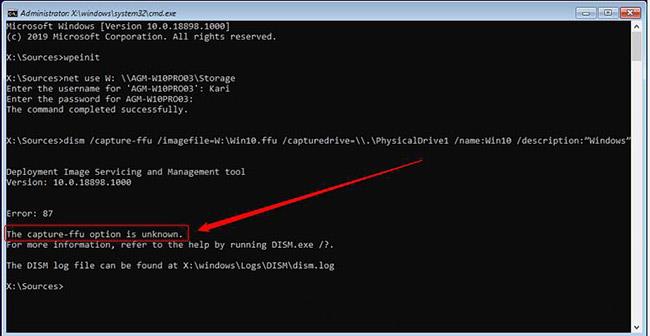
Hozzon létre WinPE ISO-t vagy USB-t
1.2. FFU kép rögzítéséhez és alkalmazásához a számítógépet vagy a virtuális gépet a Windows PE adathordozóról kell indítania. Tekintse meg ezt az útmutatót, hogy megtudja, hogyan kell ezt megtenni: Útmutató a WinPE fájl létrehozásához IOS, USB rendszerindítási WinPE .
2. Készítsen egy FFU-képet az online megosztáshoz
2.1. Indítsa el a rögzíteni kívánt számítógépet vagy virtuális gépet a WinPE-ből.
2.2. A meghajtó másolásakor a felhasználók gyakran nem használhatják azt a másolt kép tárolására. Ebben az esetben az egyetlen lehetőség a hálózati megosztás használata.
2.3. Amikor elindul a WinPE Command Prompt, a wpeinit parancs lefut a hálózati kapcsolat inicializálásához és engedélyezéséhez.
net use W: \\PC_Name\ShareName
A W meghajtó betűjele: a fenti parancsban csak javaslat, bármilyen nem használt betűt használhat. Amikor a rendszer kéri, adja meg a felhasználónevet és a jelszót a megosztás eléréséhez.
2.4. Írja be a következő parancsot a 0. lemez (PhysicalDrive0) rögzítéséhez, és FFU képfájlként (.ffu kiterjesztésű) megosztásához a leképezett hálózaton keresztül:
dism /capture-ffu /imagefile=W:\DesktopDisk.ffu /capturedrive=\\.\PhysicalDrive0 /name:DesktopDisk
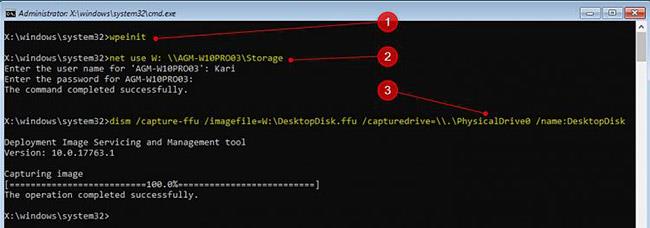
Írja be a következő parancsot a 0. lemez rögzítéséhez (PhysicalDrive0)
A rögzített FFU-kép neve bármi lehet, de a kiterjesztésének .ffu-nak kell lennie.
3. Rögzítse az FFU képfájlt a helyi meghajtóra
3.1. A WinPE rendszerbe történő indításkor más meghajtóbetűjelet jeleníthet meg, mint amit általában a Windows rendszerben történő rendszerindításkor lát. Ahhoz, hogy biztosan a megfelelő meghajtóbetűjelet használja az FFU lemezkép tárolására használt partícióhoz, szüksége lesz a DISKPART fájlra .
3.2. Amikor megjelenik a WinPE parancssor, írja be a következő parancsot a Windows Lemezparticionáló segédprogram elindításához:
diskpart
3.3. Írja be a következő parancsot az összes csatlakoztatott belső és külső merevlemez meghajtószámának ellenőrzéséhez:
list disk
Jegyezze fel mind az FFU-képként rögzíteni kívánt meghajtó számát, mind a képfájl tárolására használt meghajtó számát. Ebben a példában a szerző pillanatképet készít a 0. lemezről, és elmenti a képet az 1. lemezre.
3.4. Válassza ki a meghajtót, ahová a képet menti a következő paranccsal, a # helyére a tényleges meghajtószámmal:
sel disk #
3.5. Ellenőrizze a kiválasztott meghajtón elérhető partíciókat a következő paranccsal:
list part
3.6. Ebben a példában a szerző a 4. partícióba menti. Válassza ki a következő paranccsal:
sel part 4
3.7. A meghajtó betűjelének lekéréséhez ellenőrizze a partíció részleteit a következő paranccsal:
det part
A szerző megjegyzi a meghajtó betűjelét az Ltr oszlop alatt. A példa esetben a rögzített FFU kép az F: meghajtóra kerül mentésre.
3.8. Lépjen ki a DISKPART-ból a következő paranccsal:
exit
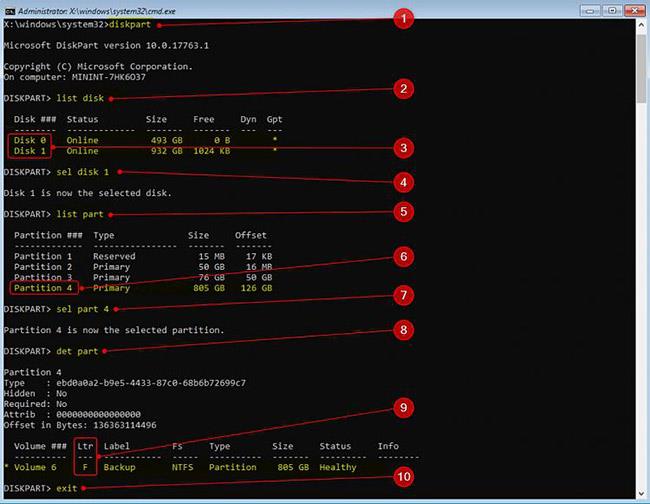
Lépjen ki a DISKPART-ból
3.9. Rögzítse a meghajtót FFU képpé a következő paranccsal:
dism /capture-ffu /imagefile=F:\DesktopDisk.ffu /capturedrive=\\.\PhysicalDrive0 /name:DesktopDisk
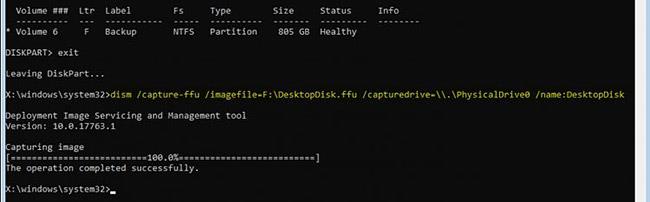
Rögzítse a meghajtót FFU-képbe
Ebben a példában a fenti parancs a 0. lemezt (PhysicalDrive0) az F: meghajtóra DesktopDisk.ffu fájlként rögzíti.
4. FFU kép alkalmazása
4.1. Indítás a WinPE-ről
4.2. Ellenőrizze a meghajtó számát, amelyre alkalmazni szeretné a képet. Ha a lemezkép helyi meghajtóról kerül alkalmazásra, ellenőrizze annak a partíciónak a betűjelét is, amelyre a lemezkép mentésre került. Lásd a 3.2-3.9 lépéseket a DISKPART használatához.
4.3. Ebben a példában a szerző egy képet alkalmaz egy hálózati megosztásból, amely tartalmazza a képfájlt. Ez a megosztási leképezés a 2.3 lépésben látható.
4.4. A szerző a leképezett W: megosztásból a DesktopDisk.ffu FFU képfájlt a 0. lemezre a következő paranccsal fogja alkalmazni:
dism /apply-ffu /ImageFile=W:\DesktopDisk.ffu /ApplyDrive:\\.\PhysicalDrive0
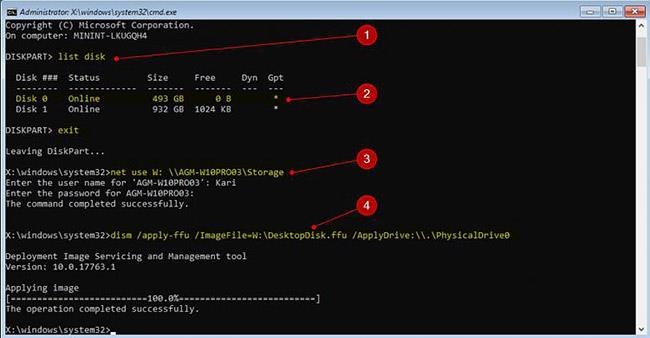
FFU kép alkalmazása
A meghajtóra szektoronként azonos képet alkalmaztak. Indítsa el a számítógépet erről a meghajtóról, és a Windows pontosan ugyanaz lesz, mint a kép készítésekor, kivéve, hogy a Windows-t újra kell aktiválni, ha a kép más gépre vonatkozik, mint amelyen készült, és az új gép nem digitális licenccel rendelkezik. Már elérhető.